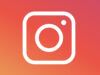Come salvare le storie di Instagram con musica
Tra tutti i social network che utilizzi quotidianamente, Instagram è senz’altro il tuo preferito, per via della possibilità di pubblicare video e foto in tempo reale attraverso le storie. sebbene tu ne faccia un utilizzo pressoché smodato, ritieni di avere ancora qualche dubbio relativamente all’uso della funzionalità che serve per salvare le storie, in quanto non riesci a salvare una particolare storia musicale che hai realizzato.
Come dici? Le cose stanno proprio così e ti domandi, quindi, come salvare le storie di Instagram con musica? In tal caso, sarai felice di sapere che sei capitato proprio sul tutorial giusto e al momento giusto. Nel corso dei prossimi capitoli di questa mia guida, infatti, ti illustrerò, passo dopo passo, come riuscire in quest’intento da smartphone, oltre che da computer, registrando lo schermo del tuo dispositivo mobile o facendo uso di soluzioni di terze parti, dato che Instagram non dispone di una funzionalità apposita.
Se, dunque, non vedi l’ora di saperne di più e sei impaziente di iniziare, mettiti bello comodo. Prenditi giusto qualche minuto di tempo libero e segui attentamente le indicazioni che sto per fornirti, in modo da riuscire nell’intento che ti sei proposto. A me non resta altro da fare, se non augurarti una buona lettura e un buon download!
Indice
Come scaricare le storie di Instagram con musica

Dato che vuoi sapere come salvare le storie di Instagram con musica, devo innanzitutto metterti al corrente del fatto che, come anticipato, su Instagram non è possibile salvare una storia con un sottofondo musicale che è stato aggiunto tramite l’adesivo Musica.
Per raggiungere il tuo scopo, quindi, devi procedere in maniera alternativa, registrando lo schermo del tuo device mentre la storia è in riproduzione o utilizzando degli appositi servizi online accessibili da qualsiasi browser per PC, smartphone e tablet. Trovi spiegato tutto qui sotto.
Android/iOS
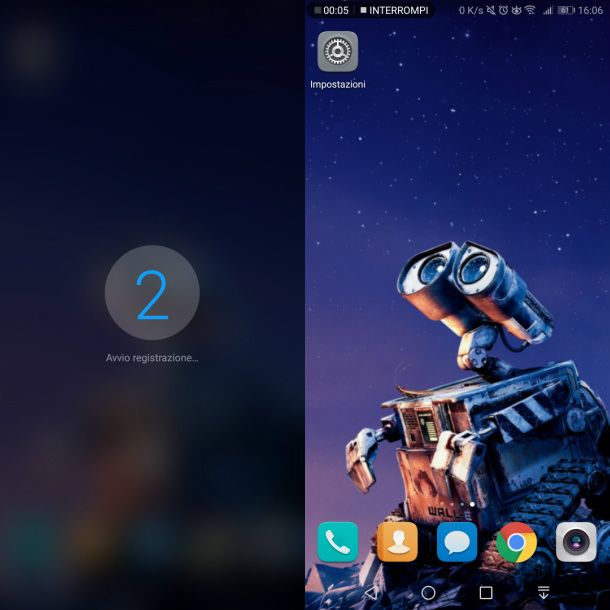
Come anticipato, per scaricare una storia di Instagram con musica da smartphone, puoi avvalerti innanzitutto della funzionalità di registrazione dello schermo del tuo dispositivo.
Per compiere quest’operazione puoi avvalerti della funzionalità nativa di registrazione dello schermo, se presente sul dispositivo da te in uso. Per esempio, se possiedi uno smartphone HUAWEI puoi utilizzare la funzionalità nativa disponibile sul device. Stesso discorso vale per iPhone, a patto che questo sia equipaggiato con iOS 11 o una versione successiva del sistema operativo Apple.
Avvia, dunque, l’app di Instagram sul tuo dispositivo e recati in corrispondenza della storia con musica che vuoi registrare. Dopodiché, se stai utilizzando uno smartphone Android con funzionalità di registrazione nativa, fai uno swipe dall’alto verso il basso, in corrispondenza del margine superiore del display e, nel Centro di notifiche di Android, premi sull’icona Registra schermo, per avviare la registrazione della storia. Per interrompere la registrazione, invece, premi sul pulsante Interrompi, che puoi vedere in alto.
Se usi un iPhone, invece, fai uno swipe dall’alto verso il basso, partendo dall’angolo in alto a destra dello schermo, se hai un iPhone con Face ID (altrimenti fai uno swipe dal fondo dello schermo verso l’alto, se hai un iPhone con tasto Home), in modo da aprire il Centro di controllo, e premi sull’icona del cerchio, in modo da avviare la registrazione dello schermo. Dopodiché, per interromperla, pigia sulla barra rossa in alto e quindi sulla voce Interrompi.
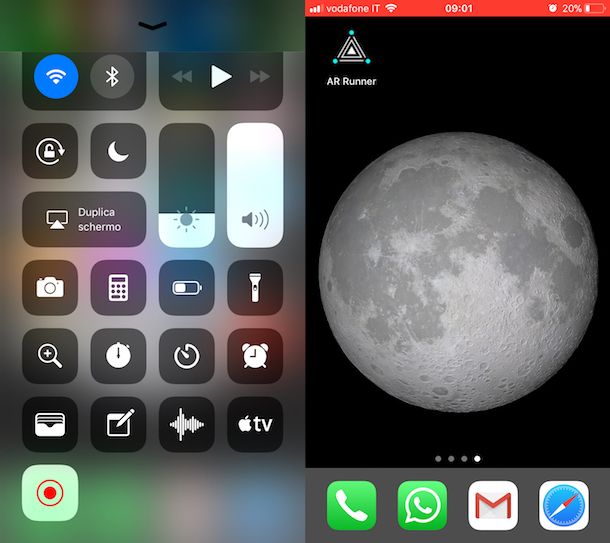
Nel caso in cui non trovassi l’icona per avviare la registrazione dello schermo nel Centro di Controllo, recati nel menu Impostazioni > Centro di controllo e, dopo aver individuato la sezione Ulteriori controlli, premi sul pulsante (+) in corrispondenza della voce Registrazione schermo.
Al termine della registrazione, il filmato registrato sarà visibile all’interno della galleria predefinita del tuo dispositivo: l’app Foto o Galleria su Android oppure l’app Foto su iOS.
Invece, se lo smartphone Android da te in uso non possiede la funzionalità nativa dedicata alla registrazione dello schermo puoi avvalerti di app di terze parti, come per esempio ADV Scren Recorder la quale permette di compiere quest’operazione. Su iOS, invece, se la funzione predefinita non dovesse soddisfarti, puoi avvalerti di app di terze parti come Go Record. Maggiori info qui.
Come dici? Registrare lo schermo del tuo device ti sembra troppo macchinoso? Allora sappi che puoi scaricare le storie da Instagram avvalendoti di appositi servizi online: li trovi elencati di seguito nel capitolo della guida dedicato al PC.
PC
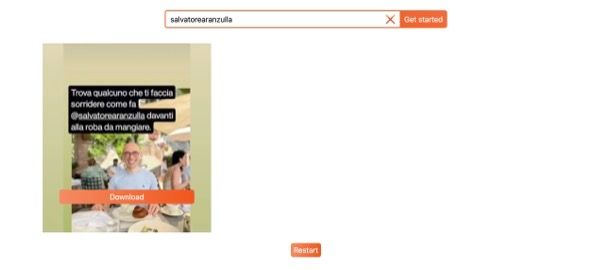
Per scaricare le storie di Instagram con musica da computer puoi avvalerti di alcuni servizi Web che permettono di compiere quest’operazione, aiutandoti a effettuare download delle tue storie di Instagram oppure quelle degli altri utenti.
Una tra le soluzioni che ti consiglio di provare è quella offerta dal sito Web StoriesIG che mette a disposizione uno strumento per scaricare le storie di Instagram in maniera semplice e immediata direttamente tramite il browser, non richiedendo quindi alcuna installazione o accesso al proprio profilo Instagram.
Per utilizzarlo, collegati alla sua pagina principale e scrivi nell’apposito campo di testo il nome utente dell’account pubblico di cui vuoi scaricare le storie e poi premi sul pulsante Get started. Successivamente, se ci sono contenuti disponibili per il download, individua quello da scaricare e clicca sul bottone arancione Download posto in corrispondenza di ciascuno di essi.
Non ti resta che attendere il completamento del download e il gioco è praticamente fatto. Il contenuto verrà scaricato nella cartella Download del tuo computer (se non hai modificato qualche impostazione), pronto per essere riprodotto.
Per altri consigli utili sulle soluzioni da impiegare per scaricare le storie da Instagram, leggi il mio tutorial di approfondimento dedicato all’argomento in maniera specifica.
Se, invece, per qualsiasi motivo volessi catturare le storie anche su PC mediante registrazione dello schermo, leggi il mio tutorial su come registrare lo schermo del PC.

Autore
Salvatore Aranzulla
Salvatore Aranzulla è il blogger e divulgatore informatico più letto in Italia. Noto per aver scoperto delle vulnerabilità nei siti di Google e Microsoft. Collabora con riviste di informatica e cura la rubrica tecnologica del quotidiano Il Messaggero. È il fondatore di Aranzulla.it, uno dei trenta siti più visitati d'Italia, nel quale risponde con semplicità a migliaia di dubbi di tipo informatico. Ha pubblicato per Mondadori e Mondadori Informatica.